
Обзор Samsung Galaxy Gio (S5660): сам по себе (часть 1)
В феврале этого года Samsung продемонстрировал четыре новых
смартфона на Android. Это были модели Samsung Galaxy mini S5570, Galaxy
Fit S5670 и Galaxy Ace S5830. Обзоры этих моделей на нашем сайте уже
опубликованы, завершающим станет обзор модели Samsung Galaxy Gio S5660.
Samsung Galaxy Ace получился настоящим хитом среди «гуглофонов» среднего
класса, это сверхпривлекательное устройство за свои деньги. Модель
Samsung Galaxy Gio S5660 находится по классу чуть ниже, чем Galaxy Ace
S5830. Различий между ними не так и много, но они позволили снизить цену
на Galaxy Gio. У него меньше диагональ экрана (3,2 дюйма против 3,5) и
чуть проще камера (3 мегапикселя против 5, при этом автофокус здесь
остался).
Здесь такой же Android 2.2, процессор с тактовой частотой 800 МГц,
ёмкость аккумулятора осталась неизменной – 1350 мАч. Модель можно
рассматривать в качестве более доступного решения на фоне своего
старшего брата по модельному ряду.
Внешний вид
Samsung Galaxy Gio S5660 получился весьма скромным. Остальные три модели
хоть как-то выделяются, пытаются слыть более-менее оригинальными. Этот
смартфон дизайнеры явно не собирались делать необычным. Он крайне прост
(или, быть может, лаконичен?). Корпус полностью выполнен из пластика,
доступен только один вариант окраски. Это черная лицевая панель в
сочетании с темно-серой задней панелью.

Выглядит такой смартфон неказисто, по нему чувствуется, что это устройство из числа недорогих моделей. Но в то же время собран девайс качественно и добротно, критиковать тут нечего.


В цифрах корпус выглядит так: 110,5x57x12.2 мм, вес 102 г. Телефон привычных размеров, работать с ним удобно.


Фронтальная часть смартфона закрыта черной вставкой из пластика, под которой находится экран устройства. Сбоку проходит окантовка из блестящей пластмассы. Она вносит некоторое разнообразие в дизайн устройства.


На верхней части лицевой панели выделяется разговорный динамик, спрятанный под тонкой вставкой.

Под экраном располагаются три кнопки. Центральная клавиша механическая, она окантована тонким хромированным ободком и по функциям осуществляет возврат на рабочий стол. Если зажать ее на несколько секунд, отобразятся недавно запущенные приложения. По бокам от нее пара сенсорных кнопок. Левая клавиша вызывает функциональное меню, а правая позволяет вернуться на шаг назад. Клавиши снабжены белой подсветкой, но загорается она лишь в тот момент, когда пользователь касается кнопки.

На верхнем торце в правом углу имеется 3.5 мм разъем для подключения наушников. Комплектной гарнитуры не предусмотрено. Вряд ли это можно назвать недостатком – обычно такие наушники не отличаются качеством.

На нижнем торце - отверстие микрофона. Также можно увидеть выемку, которая помогает снять заднюю крышку. Ещё здесь находится универсальный порт microUSB.

На левом боку присутствует очень удобная клавиша регулировки громкости. Нажимается она с небольшим усилием, но в то же время защищает от случайных нажатий. Чуть выше нашлось место под крепление для ремешка.



На правой стороне есть средней величины клавиша блокировки дисплея. Она же выключает и включает девайс. Посередине расположен слот для карт памяти MicroSD. Он прикрыт откидывающейся заглушкой, которая плотно держится на своем месте.



Задняя панель выполнена из плотной пластмассы. Материал выбран удачно, мне нравится такой матовый пластик. Здесь не остается никаких следов пользования. Тыльная часть смартфона покрыта множеством маленьких точек-углублений. За счет такого исполнения устройство отлично лежит в руке и не скользит.



В левом верхнем углу расположен объектив 3-мегапиксельной камеры. Правее под парой прорезей скрывается звонковый динамик.


Сидит на своем месте крышка очень плотно, что приятно. Телефон не будет раздражать поскрипываниями или люфтом. Под съемной деталью находится аккумулятор, который блокирует доступ к SIM-карте.


Дисплей
В Samsung Galaxy Gio установлен ёмкостный TFT-экран с диагональю 3.2 дюйма и разрешением 320х480 точек, отображающий до 16 млн. цветов. Углы обзора не лучшие, изображение меняет цвета в зависимости от положения телефона.


На солнце видно данные не очень хорошо, изображение выцветает, необходимо ставить максимальный уровень яркости, чтобы рассмотреть информацию на экране телефона. Стоит отметить и блики глянцевой поверхности передней панели.


Сенсор работает хорошо, без нареканий, мультитач удобен и практичен. Датчик приближения отключает экран во время разговора, когда телефон прислоняется к лицу. Сенсор освещения в этой модели отсутствует. Яркость приходится регулировать вручную, подбирая удобные параметры.


Платформа
Процессор Qualcomm MSM7227 с частотой 800 МГц, графический ускоритель Adreno 200. Доступно 256 Мб оперативной памяти и 160 Мб для хранения данных. Поддержка карт памяти microSD позволяет значительно расширить пространство для медиа контента. Я пробовал носители от 8 до 32 Гб включительно, со всеми аппарат работал без нареканий.
Интерфейс
Меню смартфона – это сочетание Android 2.2 и фирменной оболочки TouchWiz 3.0. Однако стоит учесть, что здесь есть некоторые изменения. Так, например, нет удобной функции отображения пропущенных звонков и непрочитанных сообщений в виде паззлов. Здесь стандартный для Android способ разблокировки экрана.
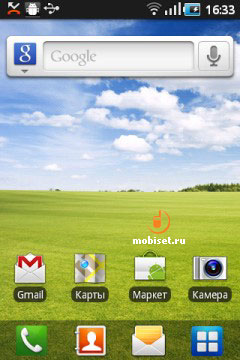
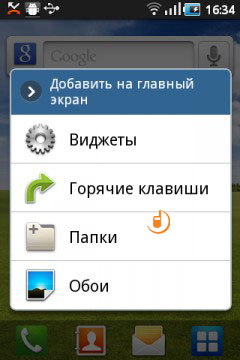
Для комфортного пользования телефоном можно установить виджеты, используя как стандартный набор для Android, так и те, что были специально разработаны в Samsung. Для виджетов выделяется 7 рабочих столов, на которых можно по своему усмотрению размещать дополнительные функциональные элементы. При желании, можно удалить ставшую ненужной часть интерфейса по своему усмотрению. В качестве оформления рабочего стола можно применить картинку из числа предустановленных или добавленных в галерею телефона вручную. Также устанавливается картинка на экране в заблокированном режиме. Она может отличаться от фонового изображения на рабочем столе.

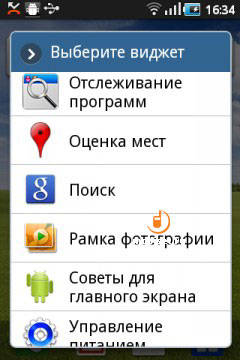
Если из панели виджетов зайти в меню телефона и выйти из него, то устройство вернётся обратно к последнему виджету. Доступны следующие: часы (несколько видов), локатор, маркет, новости и погода, отслеживание программ, поиск, фоторамка, управление питанием, Yahoo finance, YouTube. Как видно, их не так и много, они доступны на любом устройстве с платформой Google. Можно добавлять на рабочий стол ярлыки приложений, создавать папки и менять фоновую картинку, применяя как анимированные картинки на рабочем столе, так и устанавливая статичные изображения из галереи.
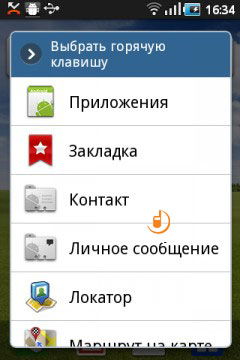
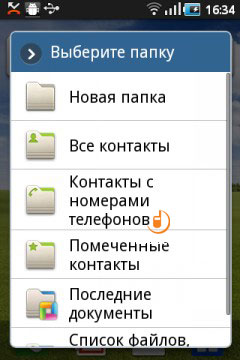
Диспетчер приложений отображает 6 последних использованных программ.
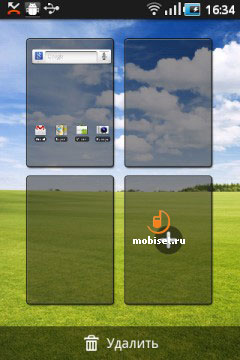
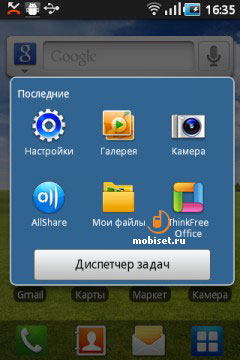
Вверху экрана находится сервисная строка, где демонстрируются время, заряд аккумулятора, индикатор уровня приёма сигнала. Там же отображаются активные подключения и иные данные. Нажав на строку, можно более подробно узнать о том, какие программы были загружены, что за сообщения и письма получены или какие файлы приняты по Bluetooth. Отдельной строкой выделено включение Wi-Fi, GPS, Bluetooth, беззвучного или вибро режима оповещения – практически полный аналог виджета, разве что не хватает изменяемого уровня яркости экрана.
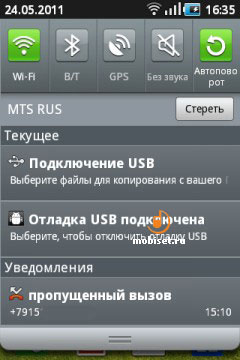

Когда экран телефона заблокирован, на нем отображается дата и время (крупными символами), а также сервисная информация. Для разблокировки нужно потянуть иконку с замком вправо. Если сдвинуть полоску влево, то включится беззвучный режим.
Чтобы войти в меню и запустить какое-нибудь приложение, необходимо нажать на иконку, которая расположена внизу экрана. Там имеется строчка из четырёх значков, которые постоянно отображаются на дисплее в любом из пунктов меню. Это Телефон (набор номера и журнал вызовов), Контакты, Сообщения и Приложения.

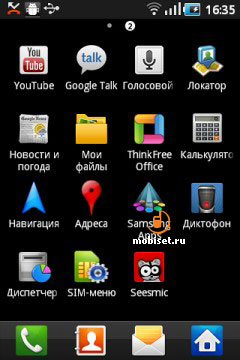
Меню представлено в виде иконок 4х4, также доступен вариант в виде вертикального списка. При желании, можно перемещать значки на другие столы, таким образом, упорядочивая приложения на свой вкус. Добавляя и устанавливая новые программы, они автоматически размещаются на экране. Удаляются они прямо из меню, достаточно лишь зайти в режим редактирования. Но удалять можно лишь самостоятельно добавленные программы – установленные производителем такой операции не подлежат.
Телефонная книга
В общем списке показываются хранящиеся контакты, как в памяти телефона, так и SIM-карты, а также данные из учётной записи Google. Можно выбирать среди них, установив возможность отображения абонентов лишь из выбранного типа памяти.

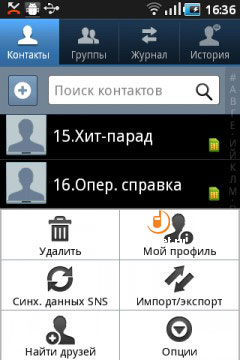
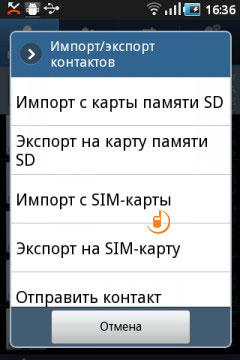
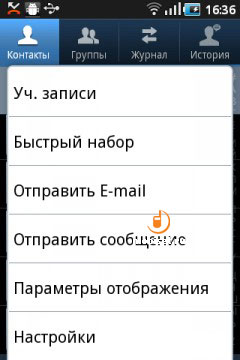
Нажав поле, отведённое для картинки абонента, можно совершить звонок, отправить ему сообщение или письмо по электронной почте, а также просмотреть по нему информацию. Полей под неё отведено множество – это и различные типы телефонных номеров, адреса электронной почты, средства быстрого общения (AIM, ICQ, Gtalk, Skype и другие), адреса проживания и всякое другое (прозвище, день рождения, автоматически добавляющийся в календарь, заметка). Имеется быстрый вызов 8 избранных абонентов.
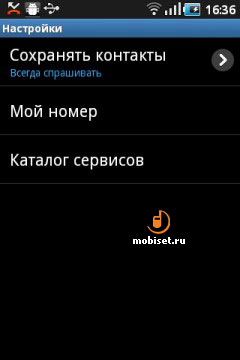
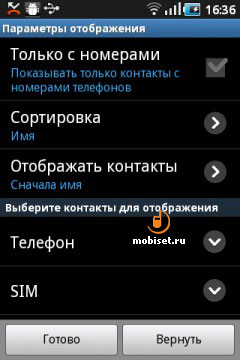
Если абоненту присвоено изображение, оно отобразится на экране. Для упрощения поиска можно воспользоваться вертикальной строкой, на которой изображён алфавит. Таким образом, проводя по нему пальцем, всплывают буквы и можно быстро сориентироваться. Конечно же, есть и стандартная функция поиска среди контактов. Номера могут быть распределены по различным группам, которым присваивается индивидуальный сигнал.
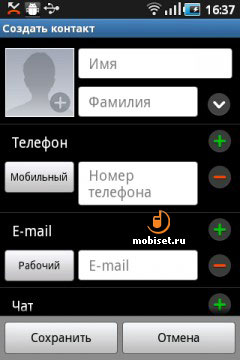
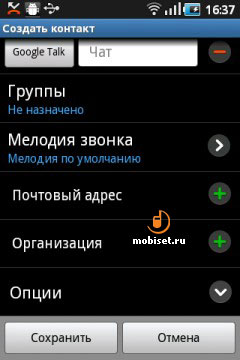
Из телефонной книги можно быстро позвонить или написать SMS человеку – требуется лишь провести пальцем влево (звонок) или вправо (сообщение) на строке с именем абонента. Аналогичная функция применяется и в Samsung S8500 Wave, на мобильной платформе Bada. Нажав на место, отведённое под картинку для абонента, вызывается быстрое меню, с помощью которого отправляется сообщение, почта, а также совершается телефонный звонок выбранному лицу.
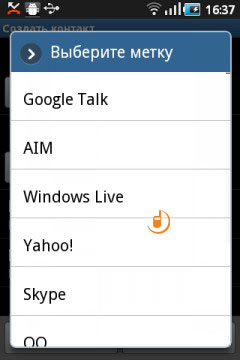
Журнал звонков
Прямо из телефонной книги можно получить доступ к журналу вызовов – он выделен отдельной вкладкой. Номера упорядочены по датам. При желании, количество отображаемых данных можно свести к минимуму или наоборот, получить самый полный информационный перечень событий последних дней.
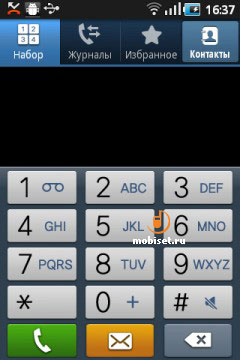
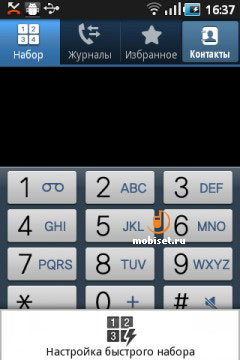

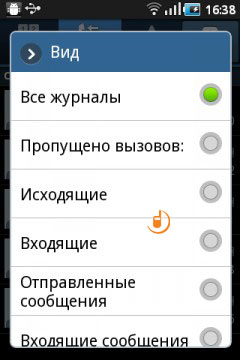
Выбрав абонента, допуститмо посмотреть, какие звонки и сколько раз осуществлялись – такой свернутый список значительно удобнее длинной вереницы однотипных набранных номеров. Набор номера осуществляется при помощи виртуальной клавиатуры. При вводе цифр смартфон автоматически показывает на экране сохраненные в памяти устройства контакты с похожими цифрами в номере.

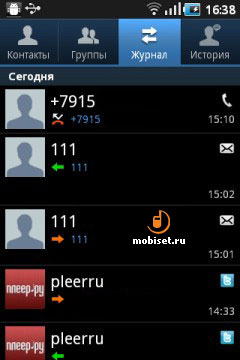

Автор: Александр Побыванец
Обсуждение статьи
lelik: obojau etot telefon on prosto super net s nim ne kakih problem ![]()
ответить12:43 01.04.2012
евгений: люди можно ли подключить USB Host OTG на самсунг галакси gio если да то как?
ответить01:28 03.12.2012
